반디캠 다운로드 및 사용법
|
컴퓨터를 하면서 동영상을 녹화하려면 프로그램이 있어야 하는데요. 그 중에서도 반디캠이 가볍고 괜찮더군요.
반디캠의 사용법 및 설치법에 대해서 알아보겠습니다.
[내려가기 전에 살짝 ~ ^^] 1. http://www.bandicam.co.kr/downloads/ <= 링크된 다운로드 페이지를 클릭하여 접속 후, '실행(R)'을 클릭하여 프로그램 다운로드를 시작합니다.
2. 프로그램 언어 선택창에서 한국어를 선택한 후 'OK'를 클릭합니다.
3. 반디캠 설치창에서, '다음'을 클릭합니다.
4. 소프트웨어 최종 사용자 사용권 계약서입니다. 내용에 동의하시면 '동의함'을 클릭합니다.
5. 프로그램 설치 구성요소를 선택한 후 '다음'을 클릭합니다.
6. 프로그램이 설치될 위치(폴더)를 선택한 후, '설치'를 클릭하면 프로그램 설치가 진행됩니다.
7. 반디캠 설치가 완료되었습니다. '마침'을 클릭하여 설치를 종료합니다.
반디캠 다운로드 및 설치가 완료되었으니 사용법에 대해서 한 번 알아볼까요?
반디캠에는 두 가지의 녹화 방식이 있는데요. 한 가지는 'DirectX/OpenGL 창' 방식, 나머지는 '화면의 사각형 영역' 방식입니다. 먼저 'DirectX/OpenGL 창' 방식에 대해서 보겠습니다.
※ 'DirectX/OpenGL 창' 녹화 방식 은 아래와 같은 DirectX(혹은 OpenGL)로 동작하는 동영상을 녹화할 때 사용하는 방식입니다.
☞ 팁 : 'DirectX/OpenGL 창' 방식은, '화면의 사각형 영역'보다 고화질로 동영상을 녹화할 수 있기 때문에, 가능하다면 'DirectX/OpenGL 창' 방식으로 녹화를 하는 것이 좋습니다.
그럼 'DirectX/OpenGL 창' 방식의 녹화는 어떻게 하는 걸까요? 다 같이 한 번 알아보도록 하겠습니다.
1. 반디캠 실행 후, '녹화 대상'에서 'DirectX/OpenGL 창' 모드를 선택합니다.
2. 녹화할 대상을 실행합니다. 화면의 좌측 상단에 '녹색 숫자(FPS, 초당 프레임수)'가 표시 됩니다.
☞ 인터넷 동영상의 경우, '전체화면'으로 동영상을 재생하면 '녹색 숫자'가 표시됩니다.
3. 반디캠에 있는 '녹화 시작'(단축키 F12)을 클릭합니다.
4. 녹화가 진행되면 '녹색 숫자'가 '붉은색'으로 바뀌는 것을 확인할 수 있습니다.
5. 녹화를 완료하려면 '녹화 중지(■)'(단축키 F12)를 클릭합니다.
6. 저장 폴더의 '열기'를 클릭하면 녹화된 동영상을 확인할 수 있습니다.
'DirectX/OpenGL 창' 녹화 방식에 대해 알아보았는데요. 이번엔 '화면의 사각형 영역' 녹화 방식에 대해 알아보도록 하겠습니다.
※ '화면의 사각형 영역' 녹화 방식 은 아래와 같이 컴퓨터 화면에 보이는 특정 영역을 녹화할 때 사용하는 방식입니다. ☞ 팁 : '화면의 사각형 영역' 방식은, 'DirectX/OpenGL 창' 방식보다 화질은 떨어질 수 있지만, '컴퓨터에 있는 모든 화면을 녹화할 수 있다는 장점이 있습니다. 그럼 '화면의 사각형 영역' 방식의 녹화는 어떻게 하는 걸까요? 알아보겠습니다.
1. 반디캠을 실행 후, '녹화 대상'에서 '화면의 사각형 영역' 방식을 선택합니다.
2. '사각형 영역창' 위에 있는 '녹화 시작(● REC)'(단축키 F12)을 클릭하면 녹화가 시작되며, '녹화 중지(■)'를 클릭하면 녹화가 중지됩니다.
3. 반디캠의 '일반'탭에 있는 '열기' 버튼을 클릭하면 녹화된 동영상을 확인할 수 있습니다.
4. '녹화 대상'에서 'DirectX/OpenGL 창'을 선택하면, '화면의 사각형 영역'창이 닫힙니다.
여기까지 반디캠의 다운로드 및 설치 그리고 후에 사용을 어떻게 하는지, 녹화방법에 대해서 알아보았는데요! 많은 도움이 되셨길 바라고, 동영상 녹화 잘 하시길 바랍니다. 항상 행복하세요! |
'자유게시판' 카테고리의 다른 글
| 여군 계급의 종류와 각 여군의 최고 계급 (0) | 2013.05.15 |
|---|---|
| 금형기능사 시험일정 및 합격자발표 (0) | 2013.05.15 |
| 기아자동차 봉고3 파워게이트 (0) | 2013.05.15 |
| 모바일 콘텐츠의 장터 '카카오 페이지' 오픈 (0) | 2013.05.15 |
| 기아자동차 봉고3 활어차 (0) | 2013.05.15 |





















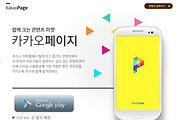
댓글